구글 크롬 out of memory 해결 방법
- 인터넷 정보/인터넷 브라우저
- 2021. 9. 20.
안녕하세요 달춍이입니다.
전 세계적인 IT 기술의 발전으로 인해 아무리 먼 거리에 떨어져 있는 사람일지라도, 간단한 대화나 음성통화, 영상통화 등을 할 수 있습니다. 또한, 인터넷을 이용하여 물건을 결제하거나, TV, 드라마, 웹툰 등을 감상하는 등 여러 가지 활동을 할 수 있는데요, 이렇게 인터넷을 통해 여러 가지 활동을 하기 위해서는 인터넷 브라우저를 실행하셔야 합니다. 인터넷 브라우저로는 인터넷 익스플로러, 크롬, 웨일, 파이어폭스가 있으며, 전 세계적으로 많은 사람이 이용하고 있는 인터넷 브라우저는 크롬입니다. 그러나, 이러한 크롬은 특정 원인에 의해 오류 메시지를 표시하기도 하는데요, 다음으로 이러한 오류 메시지 중 크롬 메모리 부족, Out of Memory, 앗 이런! 해결하는 방법에 대해 알아보도록 하겠습니다.
구글 크롬 Out of Memory 오류
▶구글 브라우저를 통해 웹서핑을 하다가 보면, 갑자기 보고 있던 인터넷 창이 하얗게 변하면서 위와 같이 "앗, 이런! 이 웹페이지를 표시하는 도중 문제가 발생했습니다." 라는 문구가 뜨면서 오류가 발생하는 것을 심심찮게 경험하게 됩니다.
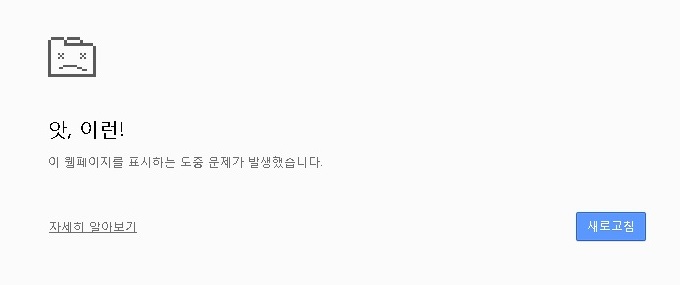

▶브라우저 중 크롬은 메모리를 많이 잡아먹는 브라우저이므로, 특별한 설정을 해야 위와 같은 현상이 자주 발생하지 않게 됩니다.
인터넷 사용 기록, 쿠키, 캐시 삭제
▶이 방법은 많이 알려진 방법으로, 인터넷 사용 기록과 쿠키, 캐시 삭제를 통해서 크롬의 메모리를 조금이나마 확보할 수 있습니다.

▶인터넷 사용 기록과 쿠키, 캐시를 삭제하기 위해서는 크롬 오른쪽 위에 있는 점 3개 표시를 눌러주셔야 합니다.

▶크롬 오른쪽 위에 있는 점 3개 표시를 누르게 되면, 위와 같은 화면이 나오게 되는데요 여기서 설정을 눌러 들어가 줍니다.
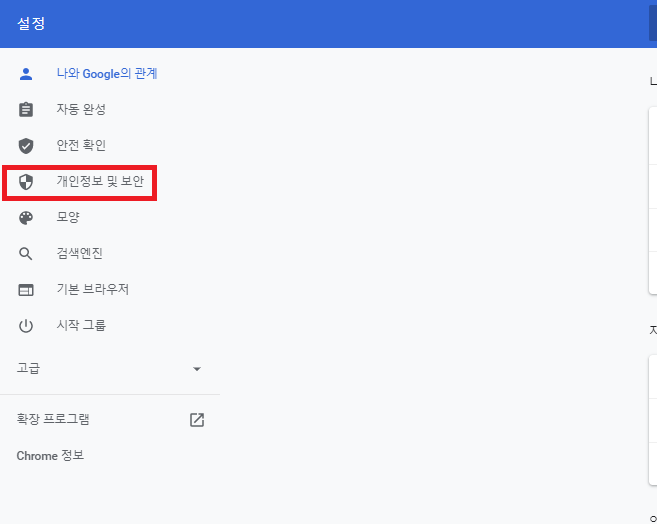
▶설정을 누르게 되면 좌측에 여러 가지 메뉴가 나오게 되는데요, 여기서 개인정보 및 보안이라는 항목을 눌러 들어가 주시면 됩니다.
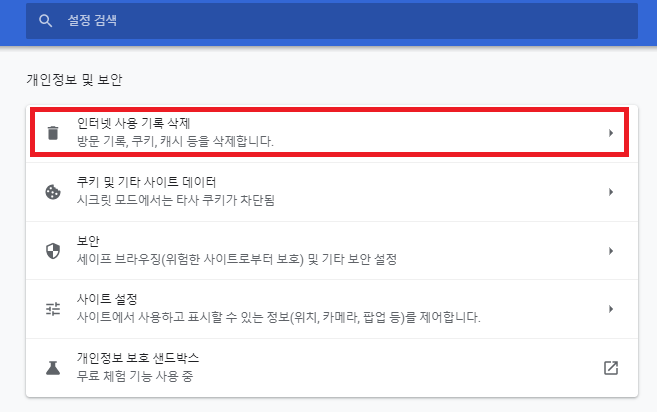
▶개인정보 및 보안을 누르게 되면, 위와 같이 상단에 여러 가지 메뉴가 나오게 되는데요, 여기서 인터넷 사용 기록 삭제 버튼을 눌러줍니다.

▶인터넷 사용 기록 삭제 버튼을 누르게 되면, 위와 같이 기본과 고급으로 나뉜 탭이 보일 겁니다. 여기서 고급 탭을 눌러 들어가 줍니다.

▶인터넷 사용 기록 삭제 고급 탭에서는, 인터넷 사용 기록은 물론이고, 다운로드 기록, 쿠키 및 기타 사이트 데이터, 캐시 된 이미지 및 파일, 비밀번호 및 기타 로그인 데이터 등 크롬에 저장된 여러 가지 데이터들을 삭제할 수 있습니다.

▶기간은 전체 기간을 누르고, 모든 항목에 체크를 한 뒤, 아래에 있는 인터넷 사용 기록 삭제를 눌러주시면 됩니다. 위 데이터들을 삭제한다고 브라우저에 큰 이상은 없지만, 저장된 비밀번호와 인터넷 사용 기록 등이 지워지므로 주의하는 것이 좋습니다.
백그라운드 앱 계속 실행 해제
▶크롬 브라우저를 통해 각종 활동을 하다가, 종료하더라도 크롬에 있는 백그라운드 앱이 동작하는 경우가 있습니다. 이 경우, 컴퓨터의 메모리 누수가 발생하여 컴퓨터가 느려지는 현상이 발생할 수 있는데요, 이를 비활성화해준다면 크롬의 속도도 훨씬 빨라지게 됩니다.
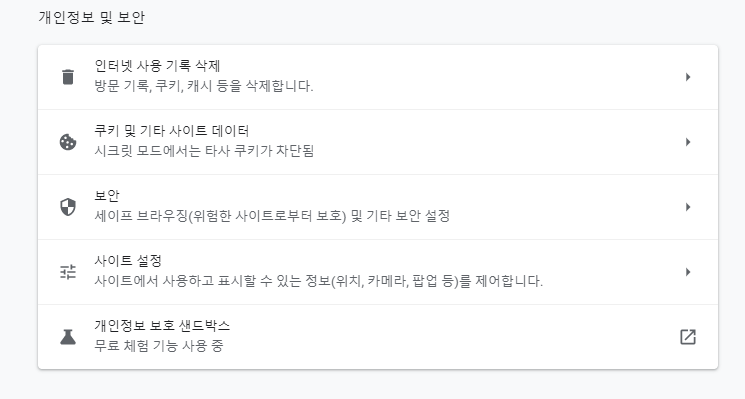

▶백그라운드 앱 설정은, 개인정보 및 보안 메뉴에서 스크롤을 아래로 내리게 되면, 고급이라는 항목이 나오는데요, 그 고급이라는 항목에 들어가 주시면 나오게 됩니다.
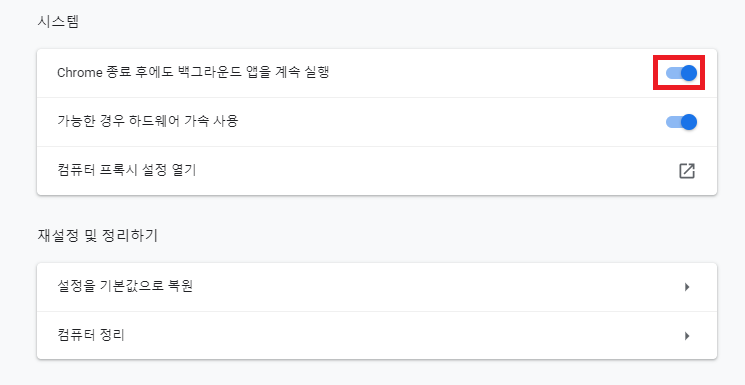
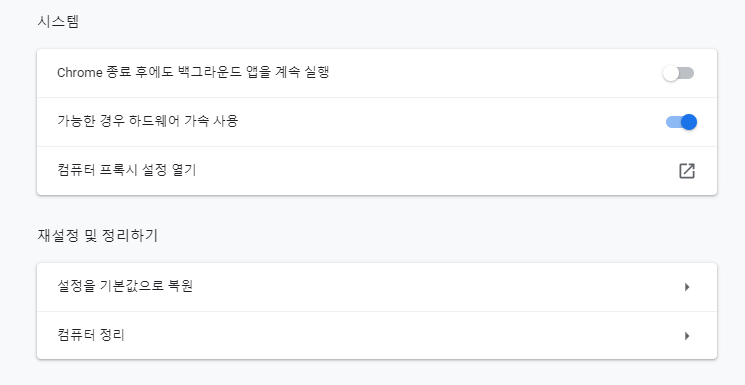
▶고급 항목에서 스크롤을 조금 아래로 내리게 되면, 시스템이라는 메뉴가 나오게 되는데요, 여기서 Chrome 종료 후에도 백그라운드 앱 계속 실행 표시를 비활성화로 바꿔주시면 됩니다.
no-sandbox 명령어 설정
▶만일, 위에 나온 방법대로 설정해도, 크롬이 계속 열리지 않거나 메모리 부족 현상이 나오게 된다면, 특정 명령어를 입력하는 절차를 거치시면 됩니다.
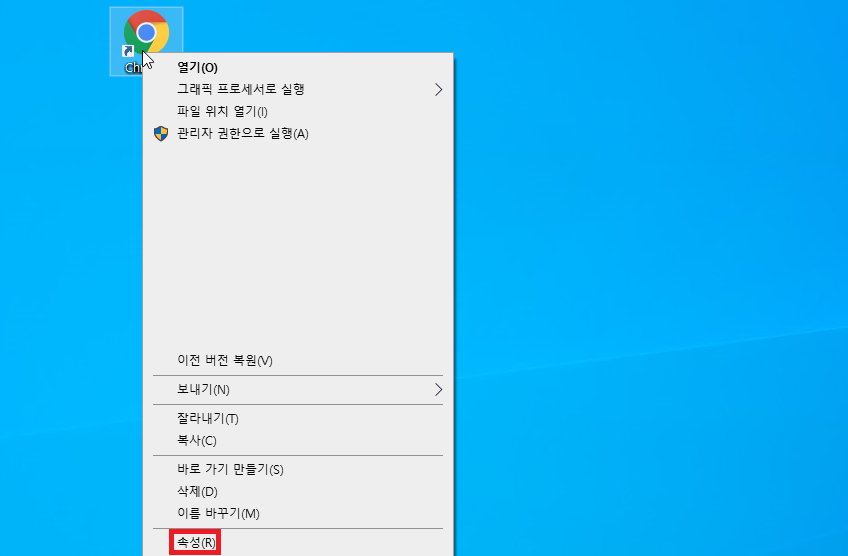
▶우선, 바탕화면에 있는 크롬 아이콘을 오른쪽 클릭하게 되면, 위와 같은 항목이 나오게 되는데요, 여기서 제일 아래에 있는 속성 버튼을 눌러 들어가 줍니다.

▶속성 버튼을 누르게 되면 위에 여러 가지 탭이 나오게 되는데요, 여기서 바로 가기 탭을 눌러 들어가 줍니다.
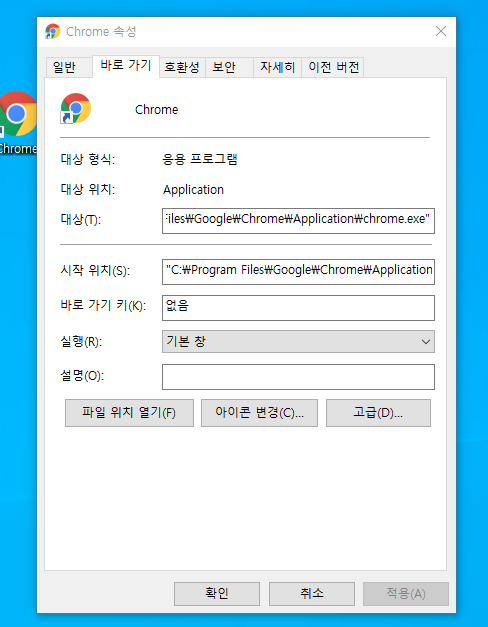
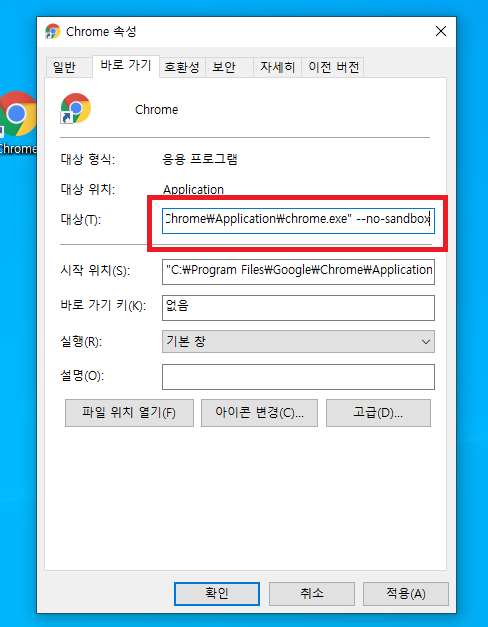
▶바로 가기 탭을 누르게 되면 위와 같은 화면이 나오게 되고, 여기서 대상이라는 칸에 크롬이 설치되어있는 주소가 나오게 됩니다. 이 주소의 제일 뒤를 한 칸 띄고, --no-sandbox 라고 설정하신 뒤 확인을 눌러주시면 됩니다.
가상메모리 레지스트리 RAMMap 설정
▶만일 위 방법을 통해서도 크롬의 메모리 문제가 해결되지 않는다면, 아래 메모리 부족을 해결하는 여러 방법이 있으니 따라 해보시길 바랍니다.
컴퓨터 메모리 부족 현상 해결방법
안녕하세요 달춍이입니다. 요즘 집에서 재택근무를 하고있는데요 노트북에 재택근무에 필요한 여러가지를 설치한 탓에 메모리 부족이 심각해지더라구요 심지어 램은 16GB인데도 메모리가 부족
platanus9390.tistory.com
컴퓨터 메모리 부족 현상 해결방법2
안녕하세요 달춍이입니다. 지난 포스팅에 이어 또 다른 컴퓨터 메모리 부족 현상 해결 방법에 대해 알아보겠습니다. 사실 메모리를 늘리는 방법은 돈을 쓰는 것입니다. 즉 메모리(RAM)를 사는 것
platanus9390.tistory.com
컴퓨터 메모리 부족 현상 해결방법3 RAMMap
안녕하세요 달춍이입니다. 이전 포스팅에 컴퓨터 메모리 부족 현상에 대해 포스팅 했었습니다. platanus9390.tistory.com/42?category=807305 컴퓨터 메모리 부족 현상 해결방법 안녕하세요 달춍이입니다.
platanus9390.tistory.com
마치며
크롬 이용 중 메모리가 없어 보고 있던 인터넷 창이 꺼지게 되면 그것보다 난감한 일은 없을 겁니다. 이를 미리 방지하기 위해 컴퓨터의 메모리를 추가하는 것도 좋지만, 그럴 여력이 되지 않는 경우, 위 방법을 이용해보시는 것은 어떨까요? 이상으로 크롬 메모리 부족, Out of Memory, 앗 이런! 해결하는 방법에 대해 알아보았습니다.
그럼 다음 포스팅에서 봬요!
'인터넷 정보 > 인터넷 브라우저' 카테고리의 다른 글
| 인터넷 창 크기 고정하는 방법은? (0) | 2022.10.13 |
|---|---|
| 크롬 특정 사이트만 쿠키 삭제하는 방법 (0) | 2022.09.20 |
| PC 크롬 다크모드 설정하는 3가지 방법 (0) | 2021.09.16 |
| 구글 검색 현명하게 하는 방법 (0) | 2021.05.28 |
| 구글 크롬(Chrome)속도 빠르게 하는 방법 인터넷 속도 빠르게 하는 방법 (0) | 2020.12.26 |